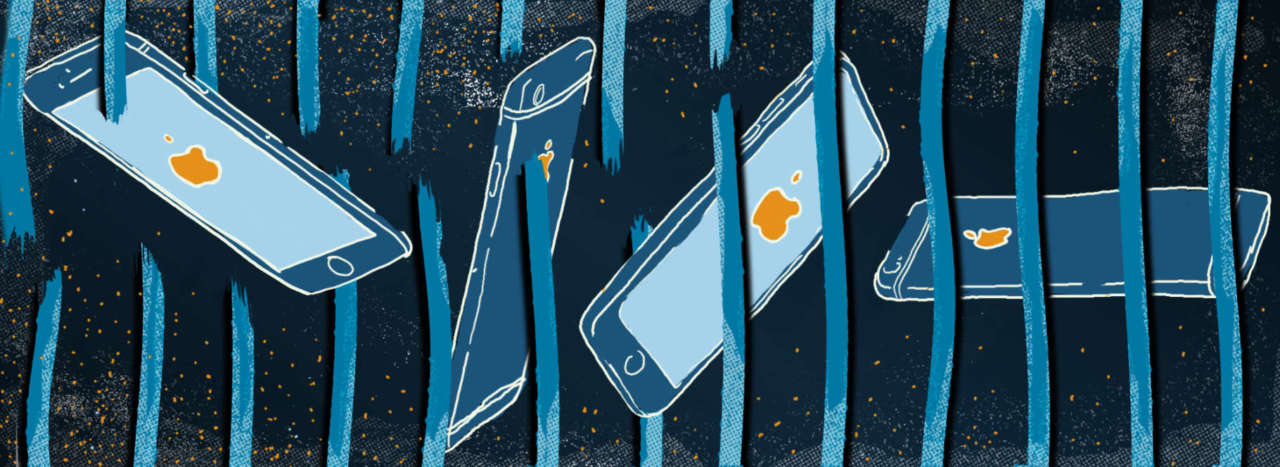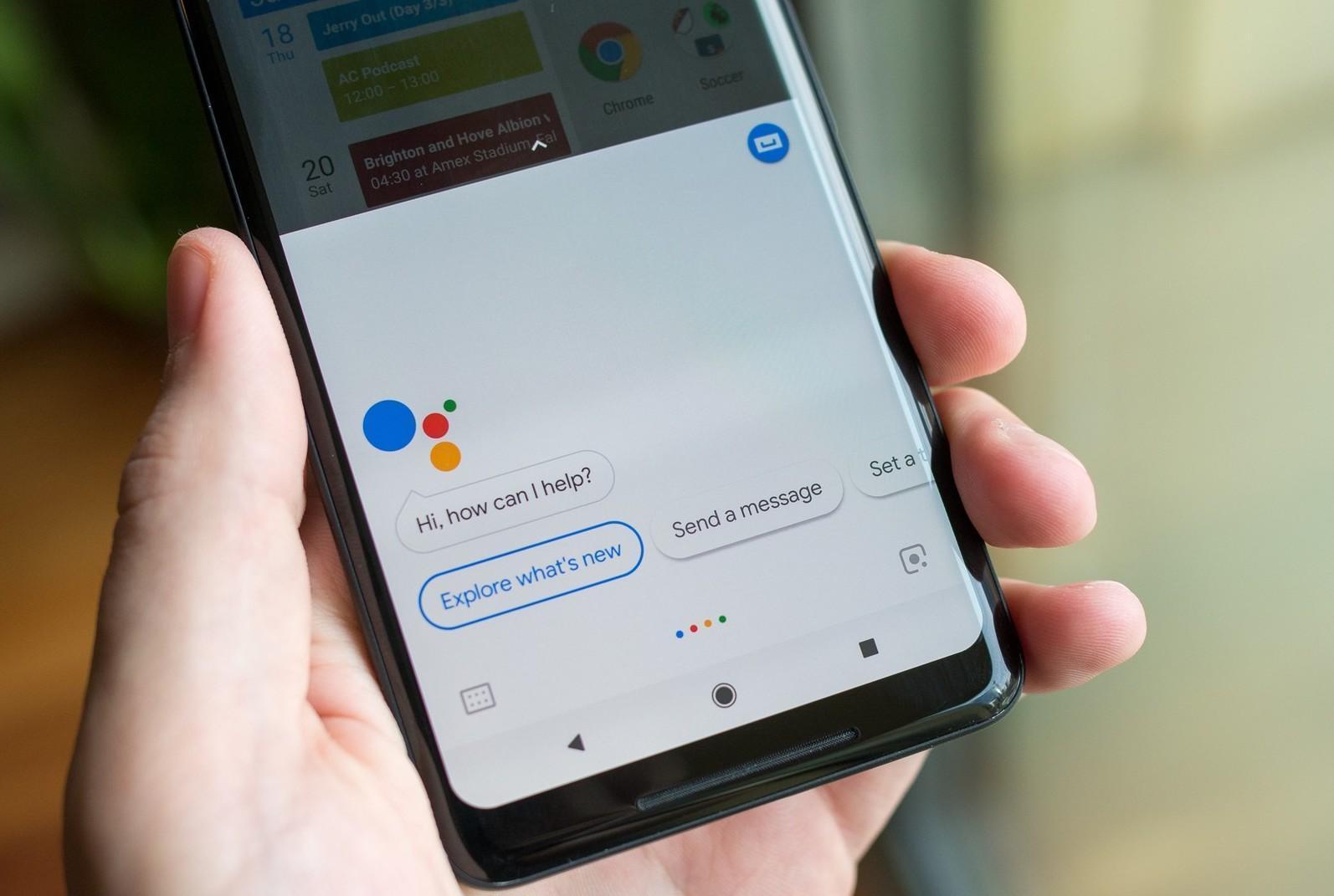Содержание:
Существует эксплоит Checkm8 bootrom для iPhone от разработчика axi0mX. Благодаря ему был создан инструмент под названием Checkra1n. С его помощью можно взламывать множество моделей iPhone без опасения, что затем уязвимость будет закрыта. Правда, в прошлом для этого нужен был компьютер под управлением macOS, но теперь можно обойтись без него.
Разработчики Checkra1n недавно добавили в свой инструмент взлома поддержку операционной системы Linux. Поскольку Android в своей основе представляет собой тот же Linux, можно использовать для взлома iPhone Android-устройства.
Мы рассмотрим метод взлома iPhone при помощи кастомной среды восстановления TWRP на Android. Главные трудности здесь наблюдаются в процессе первоначальной настройки, затем всё будет легко.
Требования
- iPhone с поддержкой Checkra1n
- Рутированное Android-устройство
- Установленный TWRP
- Для подключения устройств: кабель Lightning > USB-C, адаптер Lightning > USB с кабелями USB-A > USB-C или USB-A > Micro-USB, или кабель Lightning с адаптерами USB-A > Micro-USB или USB-A > USB-C.
Шаг 1. Проверьте архитектуру процессора Android-устройства
Для начала нужно понять, процессор с какой архитектурой применяется на рутированном Android-устройстве. Важно узнать тип процессора, чтобы скачать правильный двоичный файл Checkra1n, который требуется для взлома iPhone.
Современные смартфоны на Android используют архитектуру ARM64, а на более старых моделях архитектуру ARM. Планшеты на Android могут работать на архитектуре x86/64. Если вы не уверены, поищите руководства в интернете по определению правильной архитектуры вашего процессора.
Шаг 2. Скачайте двоичный файл Checkra1n
В зависимости от архитектуры процессора скачайте нужный файл по ссылкам ниже. Убедитесь, что этот файл оказался в папке «Загрузки» на Android-устройстве для быстрого доступа к нему.
Скачать двоичный файл Checkra1n: ARM | ARM64 | x86/64
Шаг 3. Установите или обновите TWRP
Теперь нужно заняться процессом установки TWRP. Если среда восстановления у вас на рутированном Android-устройстве ещё не установлена, нужно установить её сейчас. Если установлена, убедитесь, что у вас последняя версия. Процесс установки TWRP описывается в отдельных статьях.
Если у вас современное Android-устройство с разделом A/B, процесс установки TWRP будет немного отличаться. Нужно скачать образ TWRP для конкретного устройства, затем отправить команду Fastboot для временной загрузки TWRP. Затем вы устанавливаете постоянную версию TWRP при помощи установщика Zip или файла образа.
Шаг 4. Перевод iPhone в режим DFU
На iPhone необходимы приложения iTunes и Finder, в зависимости от версии операционной системы. Аппарат нужно перевести в режим DFU (Device Firmware Upgrade), прежде чем устанавливать Checkra1n. В зависимости от модели iPhone процесс может отличаться.
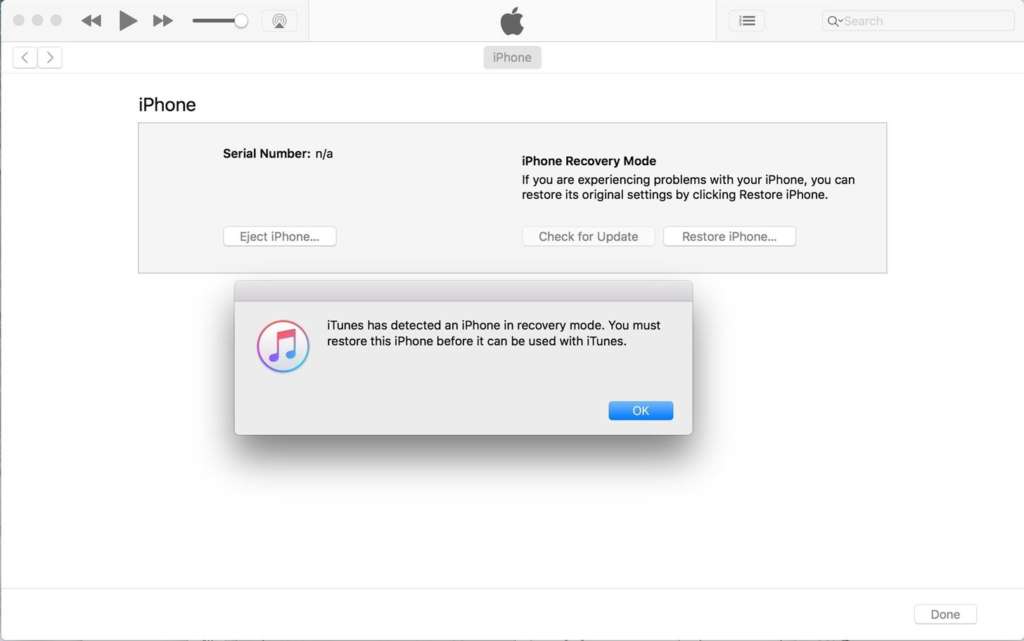
Шаг 5. Перезагрузка в TWRP
Когда iPhone в режиме DFU, нужно перезагрузить Android-устройство в режиме восстановления. Для этого его обычно выключают и нажимают сочетание определённых клавиш, в зависимости от модели. На аппаратах OnePlus есть продвинутая опция перезагрузки.
Поскольку на устройстве установлено TWRP, вы попадёте в его главное меню вместо обычного окна восстановления системы Android.
Шаг 6. Открытие терминала на TWRP
В главном меню TWRP на Android-устройстве откройте Дополнительно > Терминал. Оставьте TWRP в таком состоянии, пока не придёт время запускать команду Checkra1n.
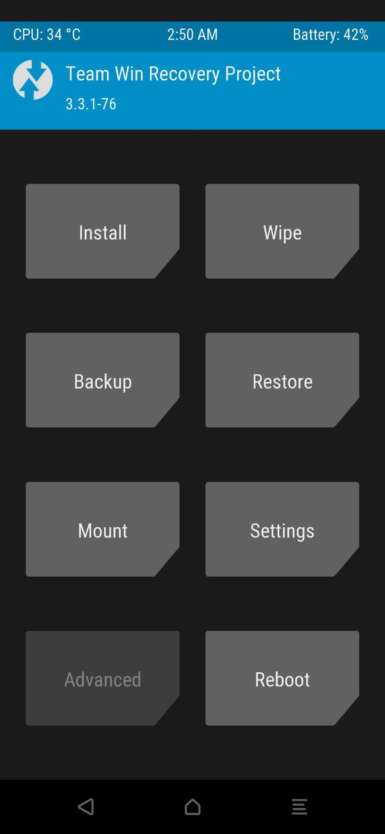
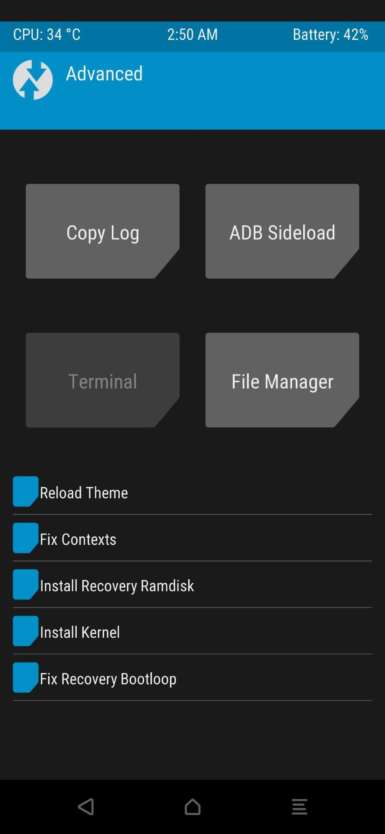
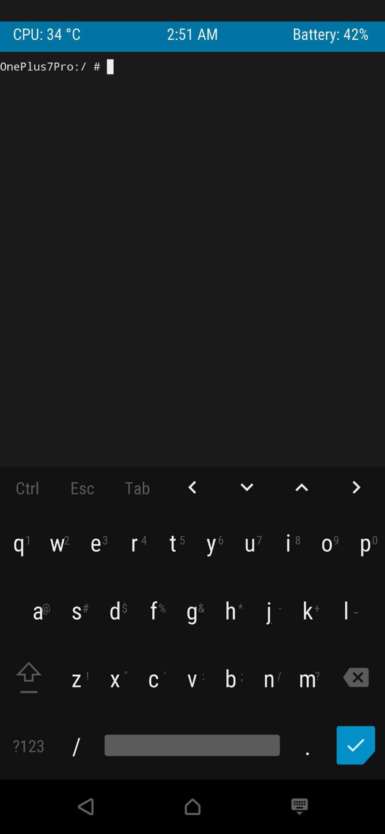
Шаг 7. Подключите Android-устройство к iPhone
Для подключения используйте подходящий кабель USB или адаптер OTG. Убедитесь, что iPhone находится в режиме DFU, прежде чем продолжать.
Если кабель не работает как положено, нужно поменять его на другой.
Шаг 8. Проверьте подключение устройства USB
Здесь нужно вернуться в терминал TWRP на Android-устройстве. Поскольку Android-устройство и iPhone сейчас соединены, наберите следующую команду и нажмите ввод для подтверждения:
lsusb
Данная команда выполняет проверку связи iPhone и Android-устройства. Когда вы видите значение USB ID равное 05ac:1227, соединение выполнено успешно. Если нет, попытайтесь заново подключить кабель USB и повторите команду. Может потребоваться повторить все шаги с 4.
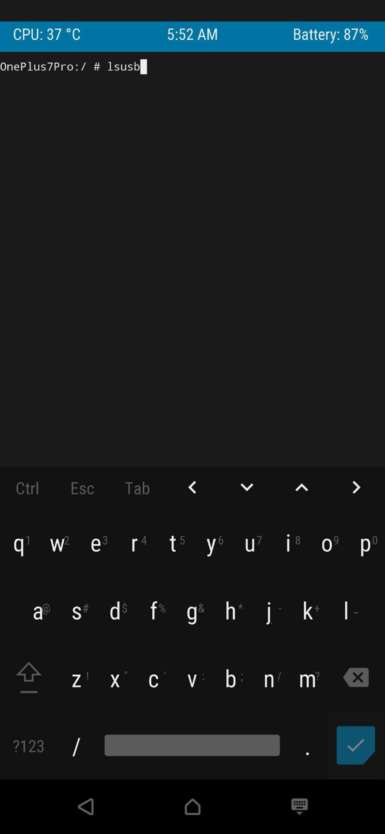
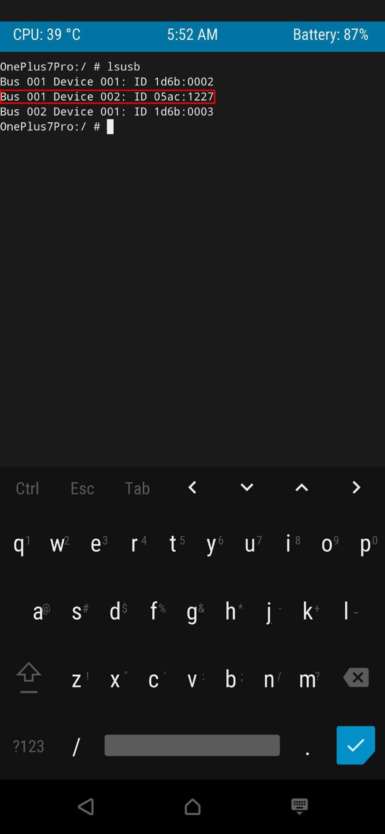
Шаг 9. Дайте Checkra1n разрешение на доступ к терминалу
Прежде чем вы сможете дать команду джейлбрейка с Android-устройства на iPhone, нужно дать терминалу соответствующее разрешение. Если этого не сделать, команда взлома не сработает, поскольку не получит доступа к системе. В терминале TWRP наберите следующую команду для изменения директории в папке «Загрузки», затем нажмите на ввод:
cd /sdcard/Download
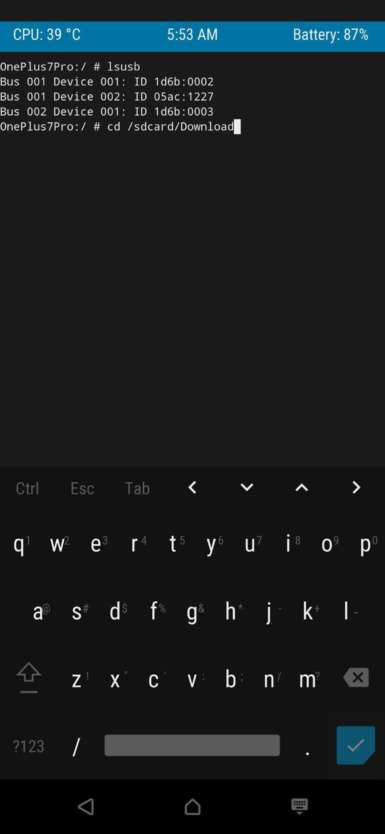
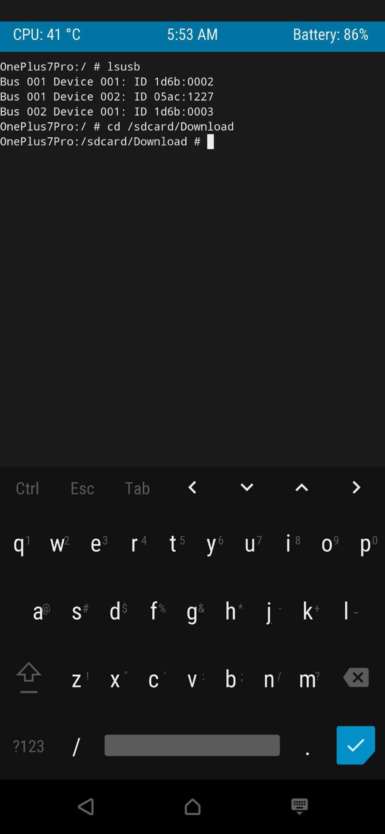
Папка «Загрузки» во внутреннем хранилище должна содержать в себе файл Checkra1n. После этого наберите следующую команду и нажмите ввод:
chmod +x checkra1n
Данная команда даёт файлам Checkra1n доступ к системе через терминал TWRP.
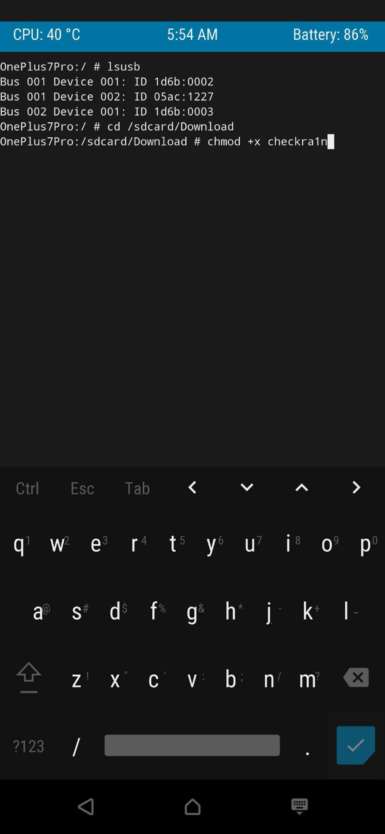
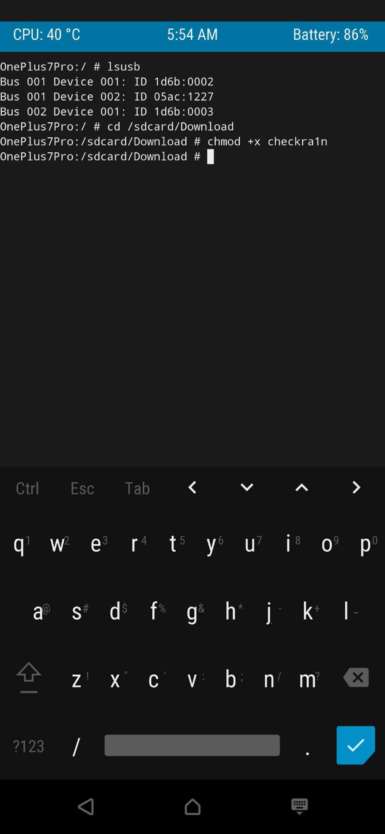
Шаг 10. Выполните команду взлома Checkra1n
Все проверки выполнены и пришла пора выполнять команду взлома Checkra1n. В терминале TWRP введите следующую команду:
./checkra1n -c
Она начнёт процесс джейлбрейка Checkra1n и отправит его на iPhone. Использование Checkra1n для взлома iPhone на Android сейчас является самым надёжным методом. Проблем быть не должно, но иногда могут наблюдаться ошибки USB. Попробуйте снова, если с первого раза не получилось.
При наличии ошибок USB можно отключить кабель от Android-устройства и включить его обратно. Обычно процесс может продолжаться как обычно. Или можно повторить все действия с шага 4.
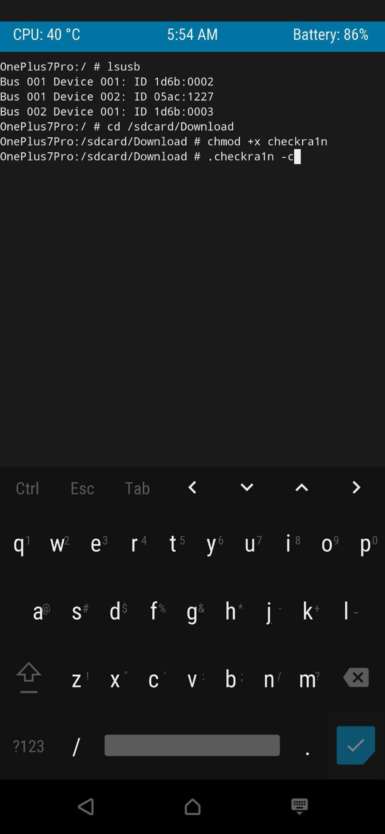
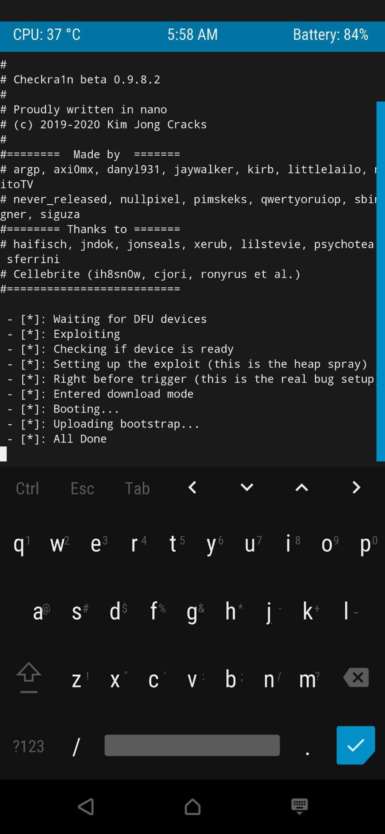
Когда команда джейлбрейка выполнена без ошибок USB, всё происходит быстро. На iPhone начинает выполняться код, что означает правильную работу процесса взлома. Подождите, когда он будет завершён, затем iPhone автоматически перезагрузится.
Шаг 11. Откройте Checkra1n и установите Cydia
Идите в загрузившийся iPhone, поищите на домашнем экране иконку Checkra1n. Откройте приложение, потом нажмите Cydia для начала процесса установки этого приложения на устройстве.
Это главный магазин приложений, которые используется для всех модов взлома. Это единственный загрузчик, который работает с методом джейлбрейка Checkra1n.
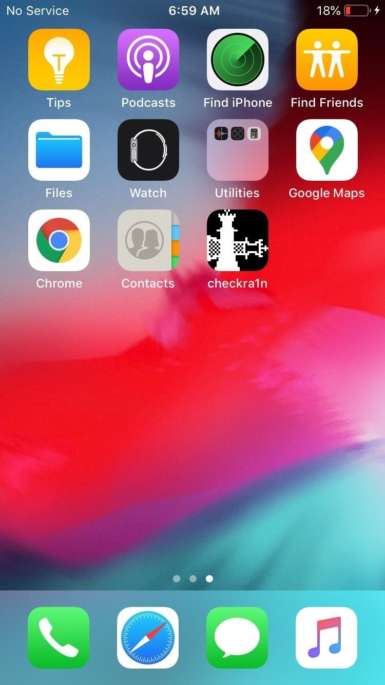
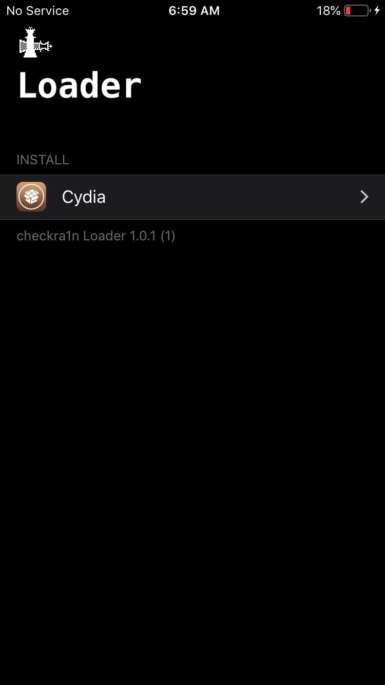
Нажмите кнопку «Установить Cydia». Когда установка завершена, можно отключить iPhone от Android-устройства и начать создавать свой список модов для джейлбрейка.
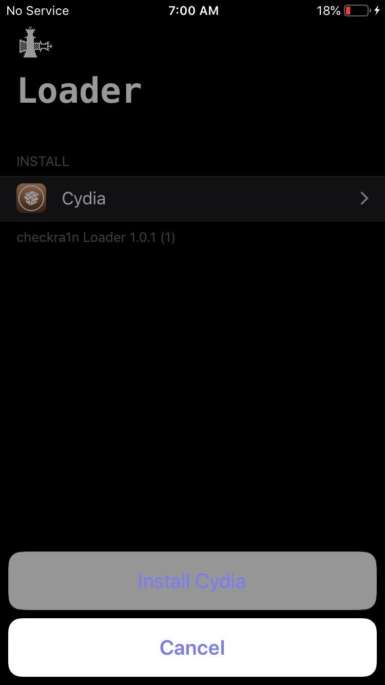
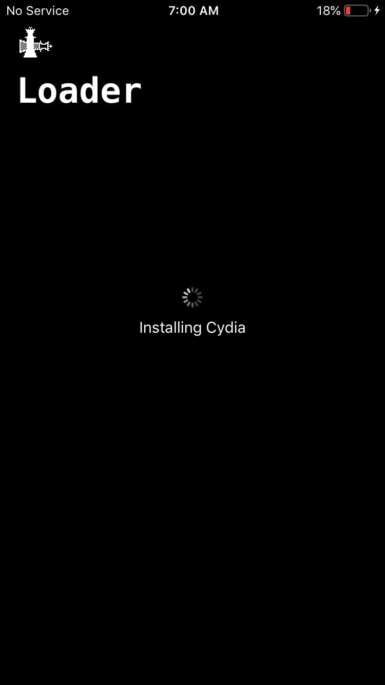
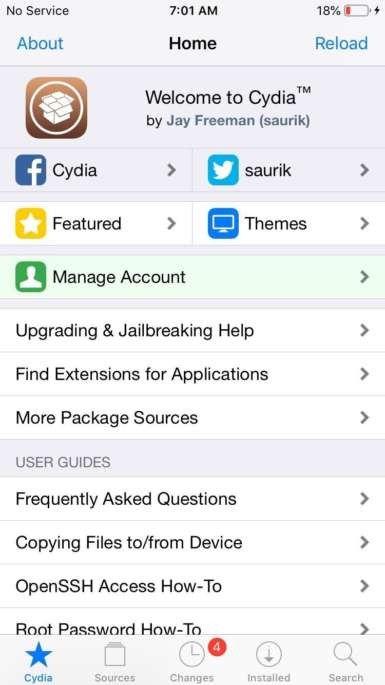
Заключение
Метод джейлбрейка Checkra1n отличается тем, что нужно использовать его каждый раз, когда вы перезагружаете iPhone. Только так можно поддерживать аппарат во взломанном состоянии.